使用U盘安装系统,如何制作启动U盘。
当工控一体机出现问题无法开机的时候,我们可以通过U盘启动盘针对工控一体机进行修复、重装等等操作。而不少小伙伴并不知道怎么自己制作U盘启动盘,今天小编就为大家介绍一下利用系统之家装机大师来为自己的U盘制作U盘启动盘方法。
u盘启动盘制作前准备(注意操作前备份好u盘有用的资料)
1、U盘一个(尽量使用8G以上的U盘)。
2、下载U盘启动盘制作工具:系统之家装机大师。
3、ghost或ISO系统镜像文件,也可以直接用U盘工具在线下载重装。
4、一台正常联网可使用的电脑。
制作启动U盘步骤
1、首先,关闭所有的杀毒软件,然后运行系统之家装机大师软件,软件会进行提示,仔细阅读后,点击我知道了进入工具。
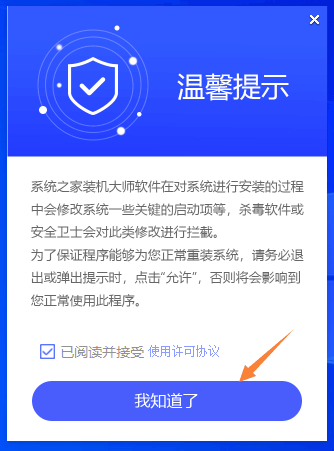
2、进入工具后,在最上方选择U盘启动,进入U盘启动盘制作界面。
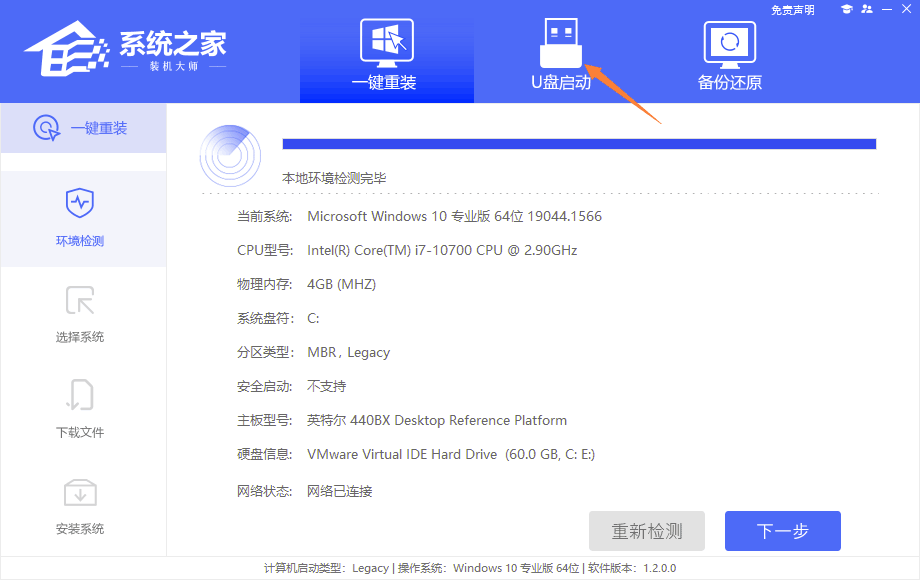
3、保留默认格式和分区格式,无需手动更改。
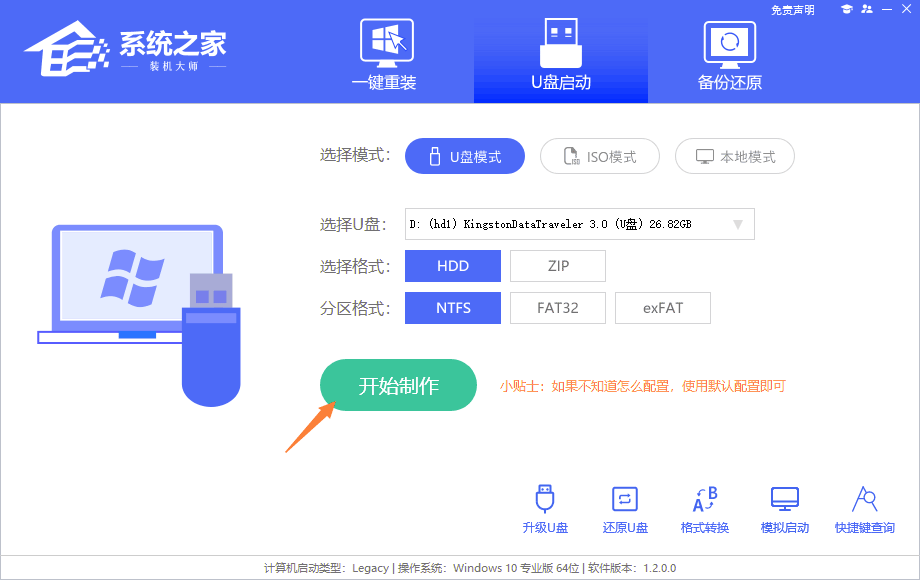
4、点击开始制作,工具会自动提示是否开始制作。注意:制作工具将会清理U盘中所有的数据且不可恢复,请提前存储U盘中重要数据文件。
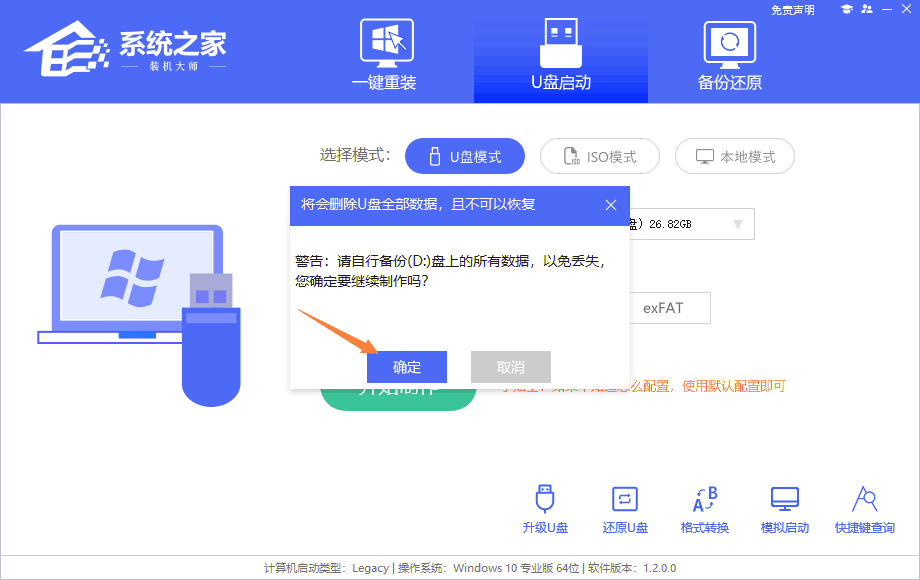
5、等待U盘制作完毕。
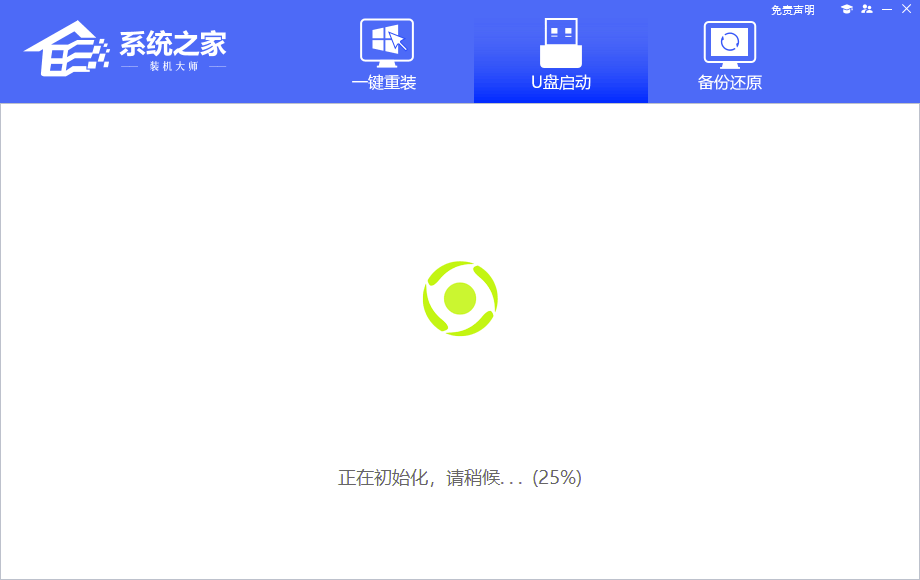
6、U盘制作完毕后,工具会进行提示,并且显示当前电脑的开机U盘启动快捷键。
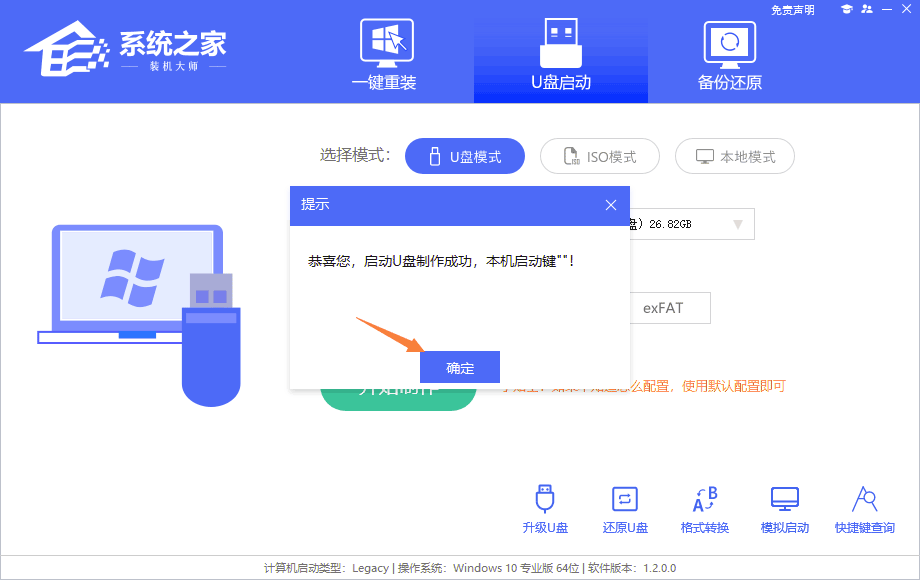
7、制作完毕后,需要测试当前U盘启动盘是否制作完成。需要点击右下方 模拟启动-BIOS启动,查看当前U盘启动盘是否制作成功。
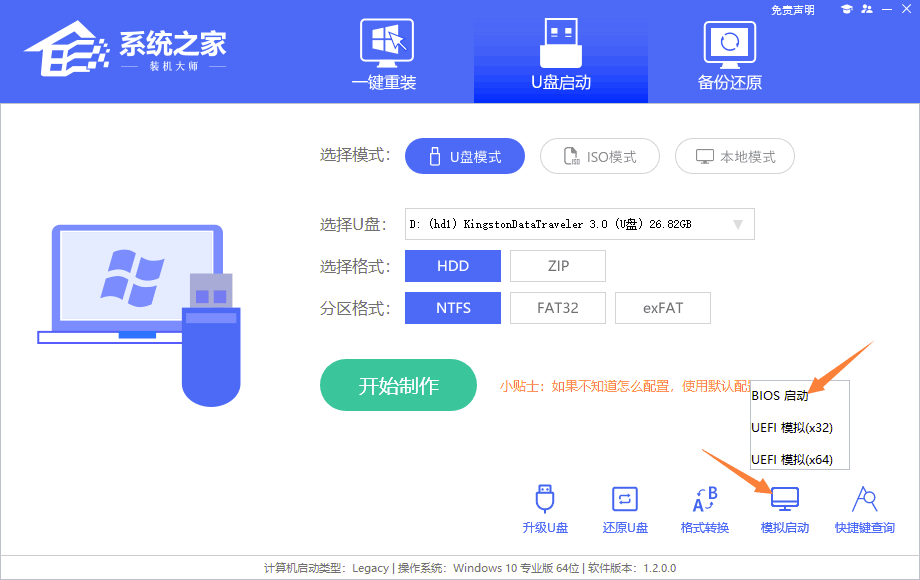
8、稍等片刻,成功显示此界面则为成功。
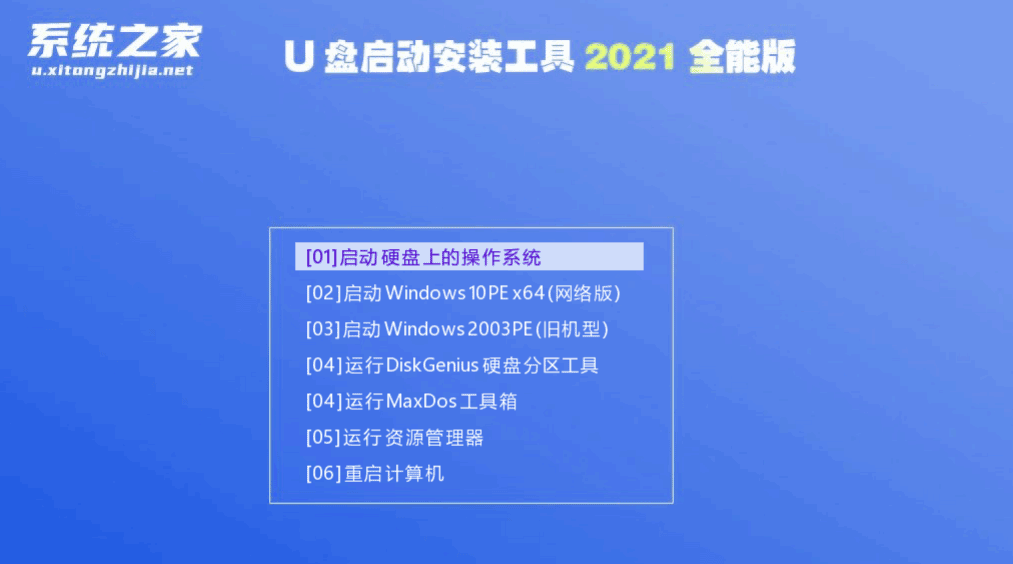
9、然后关闭软件,用户需要将下载好的系统移动到U盘中即可。

有了这个系统U盘,我们使用的工控一体机、触摸一体机、工控触摸屏一体机、工业一体机等等设备,都可以用这个方法来重装系统。
同类文章排行
- 迈誉赫工控一体机新品上市
- 工控一体机几种常见的在开机或关机后不能正常使用的故障处理方法汇总
- 工控一体机与MES系统
- 幼儿园可以安装教学一体机吗?
- 工业一体机质量好的原因是什么
- 增强工业平板电脑耐高温能力适应复杂应用场景
- 迈誉赫工控触摸一体机如何通过BIOS设置通电自动开机(J1900配置篇)
- 熟悉触摸查询机性能原理便于优化设备应用体验
- 触摸屏一体机日常使用时需要注意哪些事项呢?
- 安装了win10系统的触摸屏一体机,如何调用触摸键盘。
最新资讯文章
- 迈誉赫工控一体机新品上市
- 工控一体机与MES系统
- 触摸屏一体机日常使用时需要注意哪些事项呢?
- 工控一体机几种常见的在开机或关机后不能正常使用的故障处理方法汇总
- 触摸显示器维护指南:如何保持最佳性能
- 触摸一体机在教育领域中的应用前景展望
- 纳米黑板选择指南:如何找到适合你的一台?
- 纳米黑板在电子领域中的应用案例介绍
- 教学一体机连接设置注意事项
- 教学一体机在课堂教学中的优势
- 教学一体机与智能课件编程的区别
- 触摸显示器的防护措施
- 工控一体机的设备仿真技术与应用举例
- 触摸显示器在教育领域中的应用案例
- 工控一体机的数据存储与备份技术
- 触摸一体机软件系统安装和调试指南
- 工控一体机的散热问题及解决方法
- 触摸一体机维护指南:如何保持最佳性能
- 工控一体机在环保行业中的应用
- 触摸一体机在商业应用中的优势





